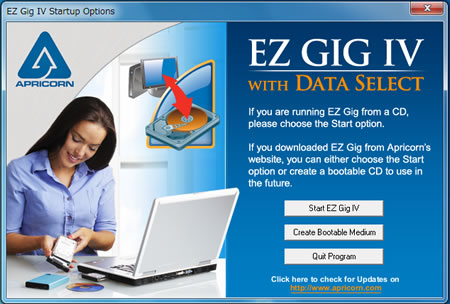 |
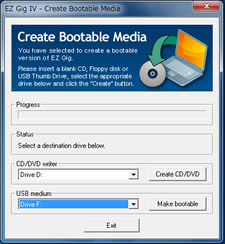 |
| クローンソフト「EZ Gig Cloning Software」の起動画面はこちら。「Start EZ Gig IV」でウィザードが開始される。なお「Create Bootable Medium」を選択すると、USBメモリなどにアプリケーションファイルを作成できる |
|
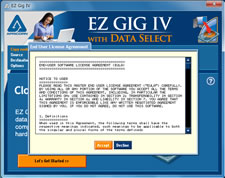 |
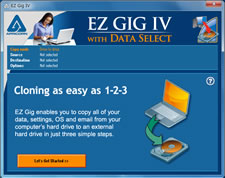 |
| 次は利用規約の確認画面。「Accept」を選択し、いざシステムクローンウィザード開始。Let's Get Started!!>>(を選択) |
|
 |
 |
| コピー元ドライブとコピー先ドライブ選択画面が続く。ちなみ画面右下の「Speed Test」を選択すると、移行時の転送速度を計測することができる |
|
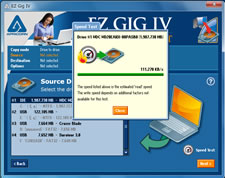 |
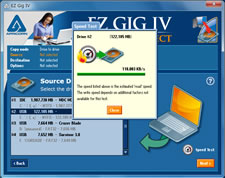 |
| 試みにベンチマークを実行したところ、「SATA Wire 3.0」で接続されたSSD(右)も内蔵HDD(左)と遜色ない転送速度を出している。さすがはUSB3.0環境といったところだろうか |
|
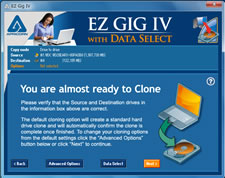 |
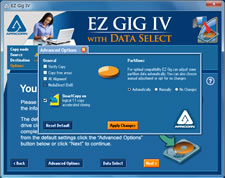 |
| ここまでくれば準備は完了。「Next」を選択すればクローン作業が始まる。ちなみにこの画面からはオプションの設定画面(後述)に移行することができるが、とりあえずこのままで問題ない |
|
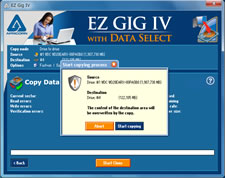 |
 |
| 最終決定の「Start copying」だけはこれまでと違い青色のボタンになっている。ボタンを押せばクローン作業開始。ぐんぐんバーが進んでいく |
|
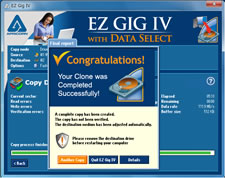 |
| なんと5分で終了!眺めているうちにシステムクローンが完了してしまった。あとは物理的にドライブを交換するだけだ |
|

